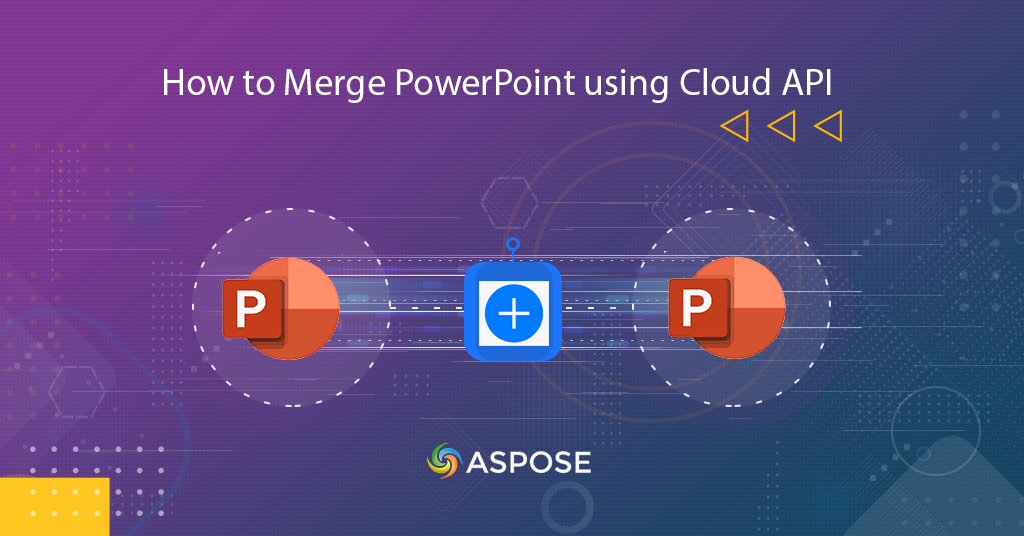
Fusionner la présentation PowerPoint | Apprenez à fusionner PowerPoint en ligne
Amplifiez vos compétences de présentation avec notre dernier guide sur la combinaison de diapositives PowerPoint à l’aide de l’API REST .NET. Dans le paysage dynamique des présentations, il est souvent nécessaire de fusionner des diapositives provenant de plusieurs sources pour obtenir un récit cohérent et percutant. Que vous souhaitiez consolider les contributions de votre équipe ou rationaliser votre propre création de contenu, la possibilité de combiner des présentations PowerPoint de manière transparente peut changer la donne. Rejoignez-nous dans un voyage visant à simplifier votre flux de travail, à améliorer la collaboration et à atteindre la perfection des présentations sans effort.
- API .NET REST pour fusionner une présentation PowerPoint
- Fusionner des présentations PowerPoint à l’aide de C# .NET
- Combinez PPTX à l’aide des commandes cURL
API .NET REST pour fusionner une présentation PowerPoint
L’opération de fusion de diapositives PowerPoint peut être réalisée de manière transparente à l’aide du Aspose.Slides Cloud SDK for .NET. Notre SDK Cloud vous permet d’aller au-delà de la simple fusion, en offrant des fonctionnalités qui améliorent la création, la gestion et la collaboration de vos présentations. Rejoignez-nous pour explorer un SDK conçu pour élever votre expérience PowerPoint vers de nouveaux sommets.
Le SDK est disponible en téléchargement via NuGet | GitHub. Veuillez donc exécuter la commande suivante dans la console du gestionnaire de packages pour installer Aspose.Slides Cloud SDK pour .NET.
Install-Package Aspose.Slides-Cloud
De même, afin d’installer le SDK via le terminal de ligne de commande, veuillez exécuter la commande suivante.
nuget install Aspose.Slides-Cloud
Une fois le SDK installé, l’étape suivante consiste à créer un compte Aspose Cloud et à obtenir les informations d’identification du client.
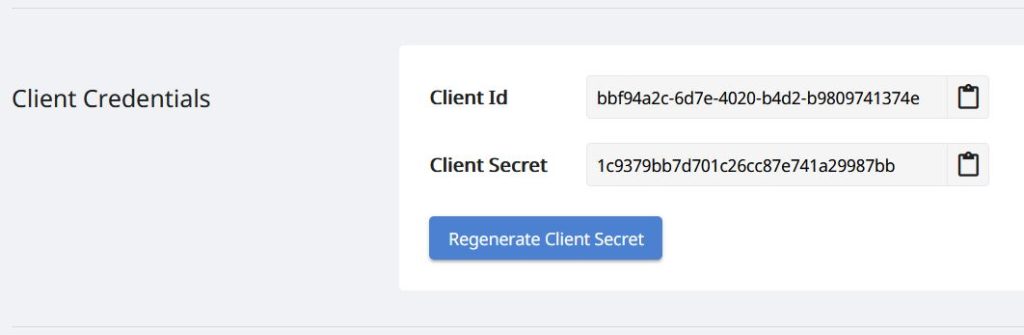
Image 1 : - Identifiants client sur le tableau de bord Cloud.
Fusionner des présentations PowerPoint en utilisant C#
Suivons les étapes ci-dessous pour lancer la concaténation de Microsoft PowerPoint à l’aide de C# .NET.
- Tout d’abord, nous devons créer un objet de la classe Configuration.
- Deuxièmement, définissez les informations d’identification du client sur une instance « Configuration ».
- Troisièmement, créez un objet
SlidesApien passant l’objet de configuration comme argument. - L’étape suivante consiste à créer un objet de la classe
PresentationsMergeRequestet à transmettre un tableau de présentations PowerPoint à fusionner. - Enfin, appelez la méthode Merge(…) de la classe SlidesApi pour combiner des présentations PowerPoint et enregistrer la sortie dans l’entrée PowerPoint d’origine.
// Pour des exemples complets et des fichiers de données, veuillez vous rendre sur https://github.com/aspose-slides-cloud/aspose-slides-cloud-dotnet/tree/master/Examples
// Obtenez les informations d'identification du client sur https://dashboard.aspose.cloud/
// créer une instance de Configuration
Aspose.Slides.Cloud.Sdk.Configuration configuration = new Aspose.Slides.Cloud.Sdk.Configuration();
// définir les informations d'identification du client
configuration.AppSid = "bbf94a2c-6d7e-4020-b4d2-b9809741374e";
configuration.AppKey = "1c9379bb7d701c26cc87e741a29987bb";
try
{
// entrée présentation principale
string mainPresentation = "test-unprotected-old.pptx";
// instancier l'objet SlidesAPI
SlidesApi slidesApi = new SlidesApi(configuration);
// créer un objet de l'objet PostSlidesDocumentFromPdfRequest contenant le nom de fichier résultant
var mergeRequest = new PresentationsMergeRequest();
// créer une liste de présentations Microsoft PowerPoint à fusionner
mergeRequest.PresentationPaths = new List<string> { "test-unprotected.pptx", "Resultant.pptx" };
// appeler la méthode pour fusionner PowerPoint en ligne
var response = slidesApi.Merge(mainPresentation, mergeRequest);
if (response != null && response.Equals("OK"))
{
Console.WriteLine("PowerPoint Presentations successfully Merged !");
Console.ReadKey();
}
catch (Exception ex)
{
Console.WriteLine("error:" + ex.Message + "\n" + ex.StackTrace);
}
Combinez PPTX à l’aide des commandes cURL
Les API REST sont accessibles via les commandes cURL sur n’importe quelle plateforme. Ainsi, dans cette section, nous allons explorer les détails de la façon dont nous pouvons combiner PowerPoint en ligne à l’aide des commandes cURL. La première étape consiste donc à créer un jeton d’accès JWT basé sur vos informations d’identification client. Maintenant, veuillez exécuter la commande suivante pour générer le jeton JWT.
curl -v "https://api.aspose.cloud/connect/token" \
-X POST \
-d "grant_type=client_credentials&client_id=bbf94a2c-6d7e-4020-b4d2-b9809741374e&client_secret=1c9379bb7d701c26cc87e741a29987bb" \
-H "Content-Type: application/x-www-form-urlencoded" \
-H "Accept: application/json"
Une fois que nous avons le jeton d’accès, veuillez exécuter la commande suivante pour charger des présentations PowerPoint à partir du stockage cloud et combiner les PowerPoints en un seul fichier unifié.
curl -X POST "https://api.aspose.cloud/v3.0/slides/test-unprotected-old.pptx/merge" \
-H "accept: application/json" \
-H "authorization: Bearer <JWT Token>" \
-H "Content-Type: application/json" \
-d "{ \"PresentationPaths\": [ \"test-unprotected.pptx\",\"Resultant.pptx\" ]}"
Conclusion
Alors que nous concluons notre voyage dans la fusion de diapositives PowerPoint avec Aspose.Slides Cloud SDK pour .NET, nous avons exploré un outil polyvalent qui apporte efficacité et dynamisme à vos présentations. De la combinaison transparente de diapositives aux fonctionnalités avancées d’amélioration des présentations, Aspose.Slides Cloud s’avère être un atout précieux dans votre boîte à outils. De plus, pour ceux qui préfèrent les interfaces en ligne de commande, nous avons démontré qu’il est possible d’obtenir les mêmes compétences de fusion en utilisant les commandes cURL. Que vous optiez pour le SDK ou l’approche en ligne de commande, Aspose.Slides Cloud vous permet de prendre le contrôle de vos présentations PowerPoint avec facilité et précision.
Liens utiles
Articles Liés
Nous vous recommandons fortement de visiter les liens suivants pour en savoir plus sur :